Come controllare se una stringa contiene uno dei tanti testi in Excel
Formula generica per controllare un elenco di testi in una stringa (utilizzare CTRL + MAIUSC INVIO)
=SUM(--ISNUMBER(SEARCH(list of strings, string)))>0
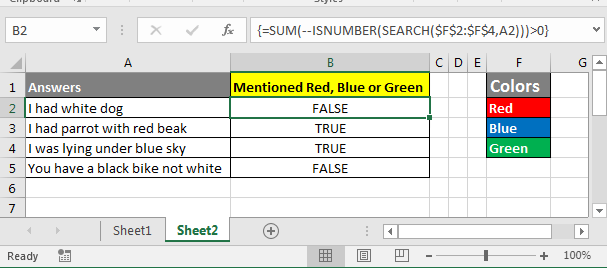
Scenario:
Hai un sondaggio dati in cui le persone hanno risposto ad alcune domande. L’operatore di inserimento dati ha inserito tutti i dati così come sono. Vedi l’immagine sotto.
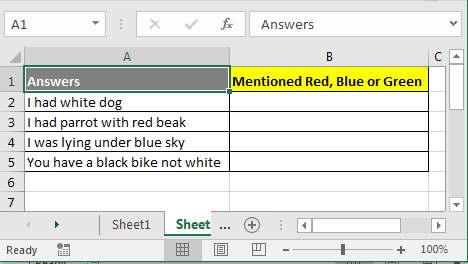
Ora devi sapere chi ha menzionato uno di questi 3 colori rosso, blu e verde.
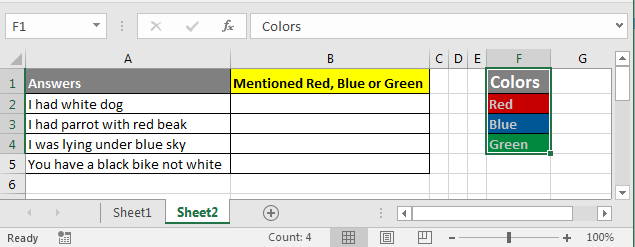
Scrivi questa formula nella cella adiacente e premi CTRL + MAIUSC + INVIO sulla tastiera.
=SUM(--ISNUMBER(SEARCH($F$2:$F$4,A2)))>0
Trascinalo verso il basso e avrai le tue risposte. Ora quanti del tuo pubblico hanno menzionato questi tre colori nelle loro dichiarazioni.
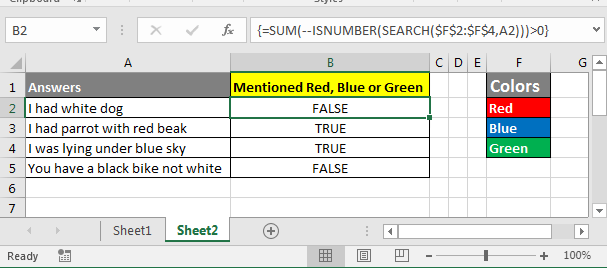
Come funziona
CTRL + MAIUSC + INVIO
=SUMPRODUCT(--ISNUMBER(SEARCH($F$2:$F$4,A2)))>0
SEARCH ($ F $ 2: $ F $ 4, A2): SEARCH cerca ogni valore nell’intervallo $ F $ 2: $ F $ 4 * e restituisce un array di posizioni trovate o #VALORE! Errori.
Per la cella A2 restituisce \ {# VALUE!; # VALUE!; # VALUE!} Per A3 restituirà \ {# VALUE!; # VALUE!; 1}. ISNUMBER (SEARCH ($ F $ 2: $ F $ 4, A2)): * ISNUMBER controlla se il valore fornito nell’array è un numero o no, se il suo numero restituisce TRUE altrimenti FALSE.
Per la cella A2 restituisce \ {FALSE; FALSE; FALSE} per A3 tornerà
\ {FALSE; FALSE; TRUE}.
* [. custom-span] # – # [. custom-span] # – # ISNUMBER (SEARCH ($ F $ 2: $ F $ 4, A2)):
Il doppio operatore unario “[.custom-span] # – # [. Custom-span] # – #” converte TRUE in 1 e FALSE in 0. Per la cella A2 restituisce \ {0; 0; 0} e per
A3 restituirà \ {0; 0; 1}.
SUM ([. Custom-span] # – # [. Custom-span] # – # ISNUMBER (SEARCH (list of strings, string))): * La funzione SUM somma l’array. Per la cella A2 restituisce 0 e per A3 restituisce 1.
SUM (- ISNUMBER (SEARCH (list of strings, string)))> 0: * Infine controlliamo se la somma dell’array è maggiore di 0 oppure no. Se è maggiore di 0, significa che c’è almeno una menzione di determinati colori e restituisce VERO altrimenti FALSO.
-
Usando questa funzione puoi controllare più testi o pronunciare sottostringhe in una stringa in una posizione. Per saperne di più sulla straordinaria funzione di EXCEL 2016, 2013 e 2010 o versioni precedenti, vai alla nostra home page. Abbiamo un ampio elenco di articoli utili su Excel.
Articoli correlati:
link: / summing-sum-if-cells-contain-specific-text [Somma se le celle contengono testo specifico]
link: / summing-sum-if-cell-contains-text-in-other-cell-in-excel [Somma se la cella contiene testo in un’altra cella in Excel]
link: / counting-count-cells-that-contain-specific-text [Count Cells that contain specific text]
link: / excel-text-formas-split-numbers-and-text-from-string-in-excel [Dividi numeri e testo dalla stringa in Excel]
link: / conditional-formatting-highlight-cells-that-contain-specific-text [Evidenzia le celle che contengono un testo specifico]
Articoli popolari:
link: / keyboard-formula-shortcuts-50-excel-scorciatoie-per-aumentare-la-produttività [50 scorciatoie Excel per aumentare la produttività]
link: / formule-e-funzioni-introduzione-di-vlookup-funzione [Come usare la funzione CERCA.VERT in Excel]
link: / tips-countif-in-microsoft-excel [Come usare la funzione CONTA.SE in Excel]
link: / excel-formula-and-function-excel-sumif-function [Come usare la funzione SUMIF in Excel]